PDF¶
Konfigurieren Sie den PDF-Dateibericht von TreeSize.
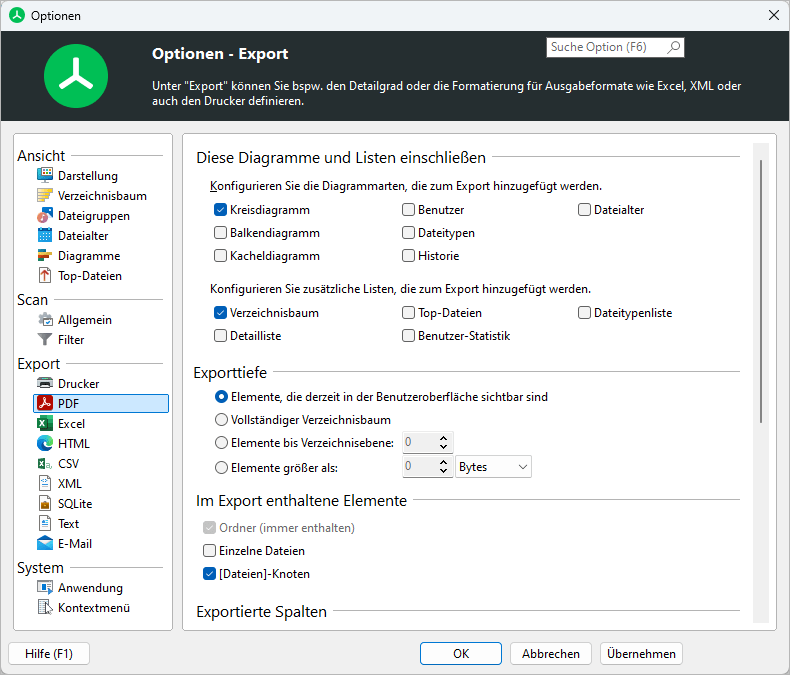
Diagramme und Listen einfügen¶
Konfigurieren Sie die Diagramme und Listen, die dem Export hinzugefügt werden¶
Überprüfen Sie alle verschiedenen Diagrammtypen und Listentypen, die im Bericht enthalten sein sollen, der gedruckt wird.
Exporttiefe¶
Elemente, die derzeit in der Benutzeroberfläche sichtbar sind¶
Nur die erweiterten/sichtbaren Teile des Verzeichnisbaums werden gedruckt.
Vollständiger Verzeichnisbaum¶
Wenn diese Option ausgewählt ist, wird der vollständige Verzeichnisbaum gedruckt.
Elemente bis zur Verzeichnisebene¶
Erlaubt es, die Menge der Daten, die auf ein bestimmtes Niveau gedruckt werden, einzuschränken.
Elemente größer als¶
Nur Elemente, die eine bestimmte Mindestgröße haben, werden gedruckt.
Exportierte Elemente¶
Nur Ordner¶
Wenn diese Option ausgewählt ist, werden nur Ordner gedruckt.
Ordner und [Dateien] Element¶
Wenn diese Option ausgewählt ist, werden einzelne Dateien nicht gedruckt. Stattdessen werden ihre Werte wie „Größe“ und „Zugewiesen“ in einem speziellen Knoten „[Dateien]“ aggregiert.
Ordner und einzelne Dateien¶
Wenn aktiviert, werden auch einzelne Dateien gedruckt. Dies kann im Vergleich zum Exportieren der Dateien in einer gruppierten Ansicht zu sehr großen Berichten führen (siehe Option oben).
Exportierte Spalten¶
Verwenden Sie die Spaltenliste, um anzugeben, welche Informationen in den gedruckten Berichten enthalten sein sollen. Eine Liste aller verfügbaren Spalten mit ihren Beschreibungen finden Sie in Verfügbare Spalten.
Verwenden Sie dieselben Spalten wie in der Detailansicht¶
Aktivieren Sie diese Option, wenn Sie die gleichen Spalten verwenden möchten, die derzeit in der Detailansicht verwendet werden.
Verwenden Sie benutzerdefinierte Spalteneinstellungen¶
Diese Option ermöglicht eine vollständig anpassbare Auswahl von Spalten für diesen speziellen Export. Sie können die Größe jeder Spalte individuell ändern.
Formatierung¶
Verwenden Sie auch fettgedruckten Text und Farben für gedruckte Berichte¶
Aktivieren Sie diese Option, um die Einstellungen für fettgedruckte Ordnernamen in gedruckten Berichten anzuwenden.
Einrichtung¶
Druckeinstellungen…¶
Öffnet einen Dialog, der es ermöglicht, den Standarddrucker sowie die Größe und Ausrichtung des gedruckten Berichts auszuwählen.
Seitenlayout¶
Rand links/oben/rechts/unten
Ändern Sie diese Ränder, um den Abstand zu erhöhen oder zu verringern, der an den Rändern des Berichts verbleibt.
Seitenorientierung¶
Verwenden Sie „Hochformat“ für einen vertikal ausgerichteten Bericht oder „Querformat“ für eine horizontale Ausrichtung.